|
|||||
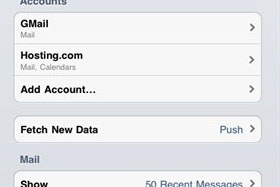
Če želimo vnesti svoje nastavitve za Gmail račun, kliknemo na Settings ter nato na levi strani izberemo Mail, Contacts, Calendars in kliknemo na Add Account.
|
|||||
|
|||||
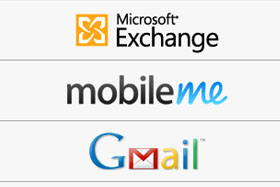
Na seznamu izberemo našega ponudnika e-pošte. V mojem primeru je to Gmail.
|
|||||
|
|||||
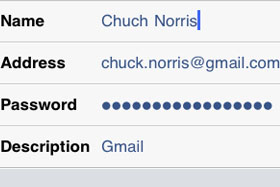
Sedaj vnesemo svoje podatke o računu in kliknemo Next.
|
|||||
|
|||||
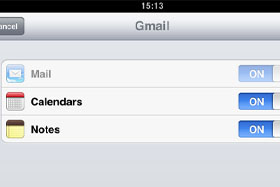
Nato lahko določimo, kaj želimo da se prenesti iz Gmaila (v mojem primeru sem nastavil, naj se prenesejo beležke in koledarji.
|
|||||
|
|||||
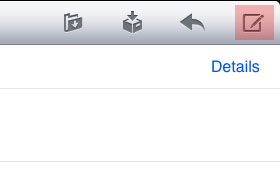
Zdaj lahko že začnemo z uporabo Gmaila na iPadu.
Pokazal vam bom še, kako pošljemo novo sporočilo. Odpremo aplikacijo Mail ter kliknemo na ikono, ki je na sliki na levi strani.
|
|||||
|
|||||
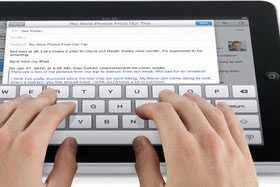
To je bilo za danes vse. Obilo zabave ob pošiljanju in branju e-pošte.
|
|||||

 .
. 